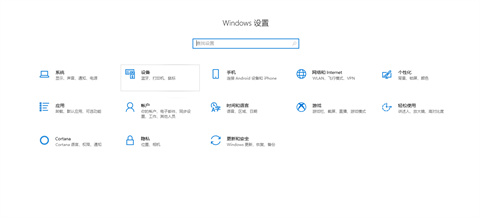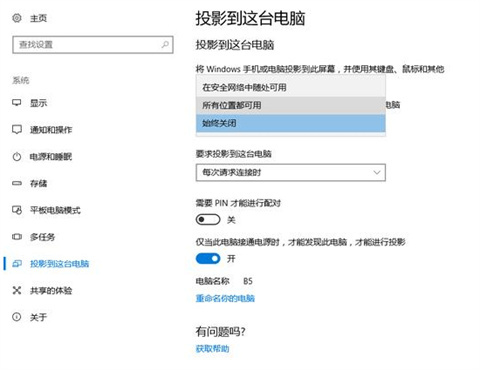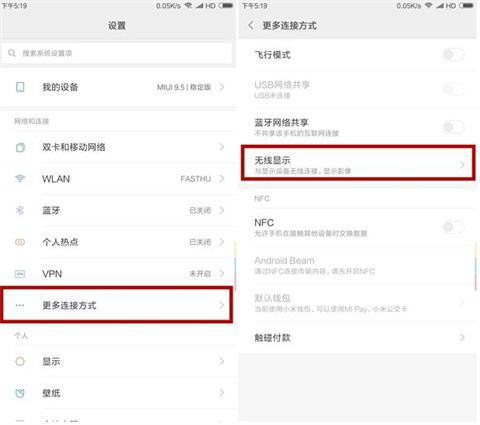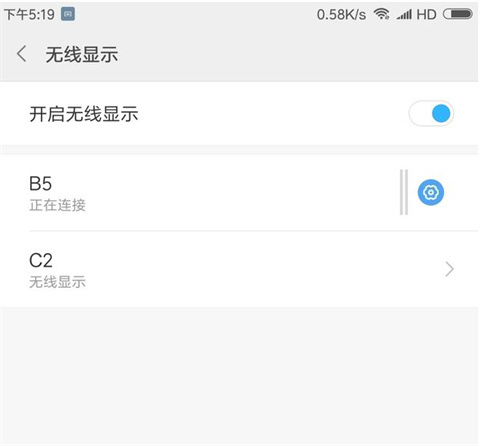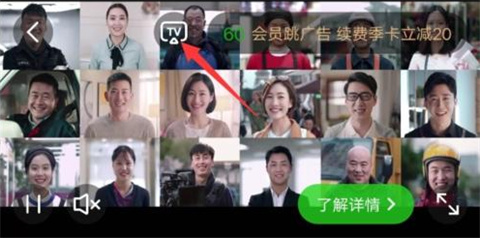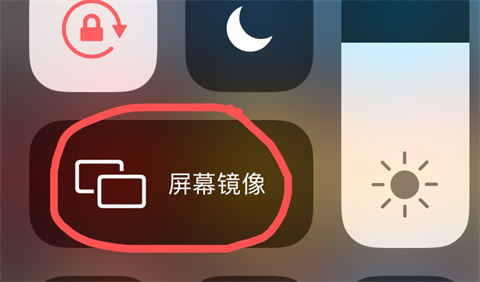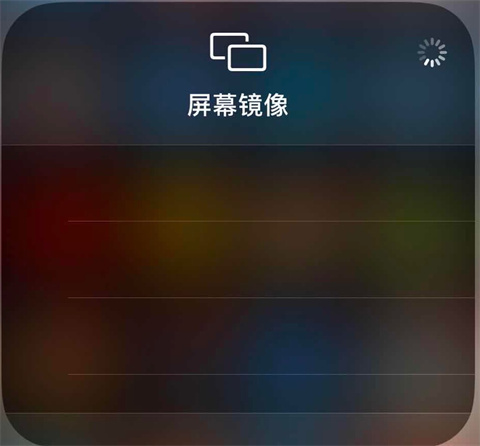手机怎么投屏到电脑上去?(手机投屏到电脑上去的三种方法介绍)
时间:2023-03-16 00:10 来源:未知 作者:小孙 点击:载入中...次
现在的手机基本上都是支持手机投屏功能的,可以将手机内容转向大屏幕展示,无论是游戏还是看剧等体验更佳,最近在下也看到了有些小伙伴在手机如何投屏到电脑上去的,今天在下就给大家整理好了手机投屏到电脑上去的三种方法介绍,有需要的朋友赶紧来了解下吧。
工具/原料 系统版本:windows10系统 品牌型号:联想M428
手机如何投屏到电脑上去方法一: 1、我们可以通过Win10自带的投影功能,将我们的手机和电脑连接同一个无线网络。
2、接下来我们就在电脑开始菜单栏里找到设置选项打开。
3、我们进入之后找到系统选项,点击进去之后找到点击投影到这台电脑,接下来我们将默认的始终关闭的下拉选项更改为所有位置都可用。
4、接下来我们就可以开始操作我们的手机了,我们的手机都有自带的无线投屏功能,我们在手机设置里找到它并将它开启。
5、最后我们再将我们手机的投屏按钮打开,手机就会自动扫描周围的图片设备了,我们再点击连接就好啦。
方法二: 我们可以使用视频客户端投屏(但是只适用于播放视频)。
方法三: 1、打开我们的手机,例如苹果手机的屏幕镜像功能。
2、点击进去,它就会自动搜索周围的投屏设备,搜索到了之后点击连接就好啦。(由于在下这边没有投屏设备,使用没有搜索出来)。
总结: 1、我们可以通过Win10自带的投影功能,将我们的手机和电脑连接同一个无线网络。 2、接下来我们就在电脑开始菜单栏里找到设置选项打开。 3、我们进入之后找到系统选项,点击进去之后找到点击投影到这台电脑,接下来我们将默认的始终关闭的下拉选项更改为所有位置都可用。 4、接下来我们就可以开始操作我们的手机了,我们的手机都有自带的无线投屏功能,我们在手机设置里找到它并将它开启。 5、最后我们再将我们手机的投屏按钮打开,手机就会自动扫描周围的图片设备了,我们再点击连接就好啦。
(责任编辑:ku987小孩) |